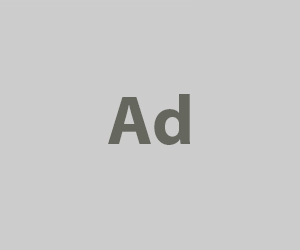Que l’on soit sur téléphone intelligent, tablette ou encore ordinateur, l’application Google Agenda permet d’être organisé peu importe où l’on se trouve. On a dressé une liste de 9 trucs et astuces qui seront certainement utiles si notre agenda est toujours bien rempli.
Avoir un agenda, ça ne sert pas seulement aux gens qui ont de la difficulté à être organisé, mais aussi à ceux qui ont une vie bien remplie, que ce soit par les rendez-vous ou par le travail.
Et puisque la vie passe tellement vite, il est aussi possible de simplement oublier un évènement…
Avec l’application Google Agenda, on peut difficilement oublier un évènement, grâce à ses différents paramètres et aux trucs que l’on vous présente ci-dessous!
9 trucs et astuces de Google Agenda
Se lancer des défis
Que ce soit pour des résolutions du début d’année ou encore une nouvelle habitude de vie que l’on veut adopter, il est intéressant de se lancer de nouveaux défis de temps à autre.
Pour se créer un objectif dans notre Google Agenda, sachez qu’il n’est possible de le faire que sur l’application sur notre téléphone intelligent. L’option n’est pas disponible sur ordinateur.
Pour se faire, il suffit d’aller sur l’application Google Agenda, cliquer sur Créer (+) puis sur Objectif, sélectionner une catégorie et définir l’objectif en question.
Il est possible de se lancer des défis ou se fixer des objectifs avec Google Agenda.
Créer des objectifs dans Google Agenda
Utiliser les divers raccourcis clavier sur Google Agenda
L’utilisation de raccourcis clavier peuvent être très utiles, surtout lorsqu’on travaille souvent à l’ordinateur.
Dans Google Agenda, il en existe quelques-uns:
- Naviguer dans l’agenda (Ex. La touche r permet d’actualiser l’agenda)
- Modifier la vue de l’agenda (Ex. La touche w permet de voir le calendrier hebdomadaire)
- Apporter des modifications à un évènements (Ex. La touche c permet de créer un évènement)
Il est aussi possible d’accéder directement aux paramètres en cliquant sur la touche s.
Pour les activer, il faut se rendre dans les Paramètres, puis dans l’onglet raccourcis-clavier et cocher la case Activer les raccourcis-clavier.
Plus d’infos sur la liste des raccourcis clavier de Google Agenda
Les raccourcis clavier sont souvent bien utiles!
Établir la durée et les permissions pour les réunions
Si on organise souvent des réunions, cette astuce permet de gagner beaucoup de temps!
On peut choisir la durée, les permissions accordées aux participants de la réunion et ajouter les invitations aux réunions à mon agenda.
On peut également choisir de mettre fin aux réunions plus tôt que la durée prévue.
Il suffit d’aller dans les Paramètres ou utiliser le raccourci clavier s, cliquer sur Paramètres des évènements et choisir lesdits paramètres.
On peut paramètres des réunions sur Google Agenda.
Intégrer directement des évènements provenant de Gmail
Une des astuces les plus intéressantes est celle où les invitations, les réservations et autres évènements reçus dans Gmail peuvent automatiquement se retrouver dans notre Google Agenda.
En allant dans les Paramètres, on retrouve l’onglet Évènements provenant de Gmail sur la gauche. On peut alors afficher ou non les évènements créés automatiquement par Gmail dans son agenda en cochant ou décochant ladite case.
On peut intégrer des évènements provenant de Gmail sur Google Agenda.
Afficher l’heure partout dans le monde
Il est possible d’ajouter l’heure de partout dans le monde si besoin il y a.
Il faut aller dans les Paramètres, cliquer sur Horloge mondiale et ajouter un fuseau horaire.
Si on veut voir l’horloge mondiale dans notre Google Agenda, il suffit de cocher la case Afficher l’horloge mondiale.
Il est possible d’afficher l’heure de plusieurs villes à la fois sur Google Agenda.
Configurer un second fuseau horaire
Si vous devez connaître un autre fuseau horaire que vous utilisez pour prévoir vos rendez-vous et évènements, il est possible de le faire sur Google Agenda.
On doit se rendre dans les Paramètres, cliquer sur Fuseau horaire, sélectionner un fuseau horaire secondaire et cocher la case Afficher le fuseau horaire secondaire. Il se retrouvera donc dans le calendrier.
La configuration d’un second fuseau horaire sur Google Agenda peut être fort utile.
Ajouter ou retirer automatiquement des invitations Google Meet
Si on utilise souvent Google Agenda pour configurer des réunions, on peut automatiquement ajouter (ou supprimer) des vidéoconférences Google Meet aux évènements créés.
Toujours dans les Paramètres, on se rend dans Paramètres des évènements, et on coche ou décoche la case Ajouter automatiquement des vidéoconférences Google Meet aux évènements que je crée.
Pour configurer des réunions sur Google Agenda, on peut avoir recours à Google Meet.
Intégrer différents calendriers d’évènements dans votre agenda
Il est possible d’intégrer divers calendriers à notre agenda, comme celui des jours fériés régionaux, des fêtes religieuses internationales, des sports, des phases de la lune.
Pour pouvoir les intégrer, on doit aller dans les Paramètres, puis dans Ajouter un agenda. Ensuite on clique sur Parcourir les agendas intéressants et on choisit les calendriers que l’on souhaite ajouter à notre agenda.
Si on veut rester à l’affût des matchs du Canadiens, il est possible de synchroniser leur calendrier au nôtre!
Ajouter des extensions utiles pour Google Agenda
Quoi de mieux que d’ajouter des extensions dans notre agenda afin de faciliter notre vie?
Parmi la centaine d’extensions disponibles, on peut notamment retrouver Zoom, Microsoft Teams, Simple eSignature ou encore Appointment Reminder.
Pour ajouter ces extensions et plusieurs autres, on doit se rendre sur le Workspace de Google et télécharger les extensions que l’on veut ajouter à notre agenda.
On peut ajouter des extensions bien utiles sur Google Agenda pour encore mieux organiser notre vie!
Vous l’ignorez, mais un virus est peut-être à votre agenda Google!
Attention de ne pas faire cette erreur avec votre Google Agenda!